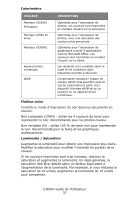Oki C3600n C3600n Guide de l'utilisateur (Fran栩s) - Page 35
Options de format d’impression - Général
 |
View all Oki C3600n manuals
Add to My Manuals
Save this manual to your list of manuals |
Page 35 highlights
Options de format d'impression - Général Papier Choisissez le format de papier correspondant au document et au papier chargé dans l'imprimante. La marge du papier est de 4,2 mm (.17 po) sur chaque bord. Orientation Sélectionnez l'orientation Portrait (verticale) ou Paysage (horizontale). Si vous choisissez Paysage, vous pouvez appliquer au document une rotation de 180 degrés. Réduire ou agrandir Vous pouvez agrandir ou réduire les documents pour les adapter à différents formats de papier. Options de format d'impression - Disposition Vous pouvez réduire plusieurs pages et les imprimer sur une seule feuille de papier. Par exemple, si vous choisissez 4 pages par feuille, quatre pages de votre document seront réparties sur une seule feuille de papier. Vous pouvez déterminer l'ordre de répartition des documents et placer une bordure autour de chaque page. Options de format d'impression - Format de papier personnalisé Vous pouvez créer et modifier des formats de papier personnalisés. Ces formats apparaissent dans le menu du format de papier et peuvent être sélectionnés comme n'importe quel autre format. Options d'impression - Général Exemplaires Indiquez le nombre de copies à imprimer. Si l'option Assembler est sélectionnée, toutes les pages du document sont imprimées avant l'impression de l'exemplaire suivant. Pages Vous pouvez choisir d'imprimer toutes les pages du document ou uniquement une partie de celui-ci. C3600n Guide de l'Utilisateur 35